如何将WIN7系统恢复至出厂设置?
作者:佚名 来源:未知 时间:2024-11-02
WIN7系统恢复出厂设置,是许多电脑用户在日常使用中可能会遇到的需求。无论是为了解决系统卡顿、清除病毒,还是为了重置系统到初始状态,了解如何正确地进行这一操作都显得尤为重要。下面,我们就来详细讲解一下WIN7系统恢复出厂设置的步骤和注意事项,帮助大家更好地掌握这一技能。
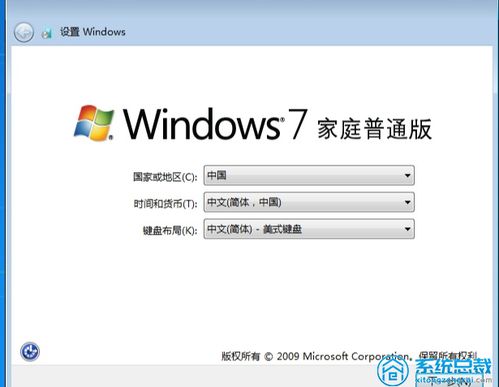
首先,我们需要明确的是,WIN7系统并没有直接的“恢复出厂设置”按钮,但我们可以通过其他方式来实现类似的效果。其中,最常用的方法就是通过系统自带的“还原”功能或者重新安装系统来达到目的。
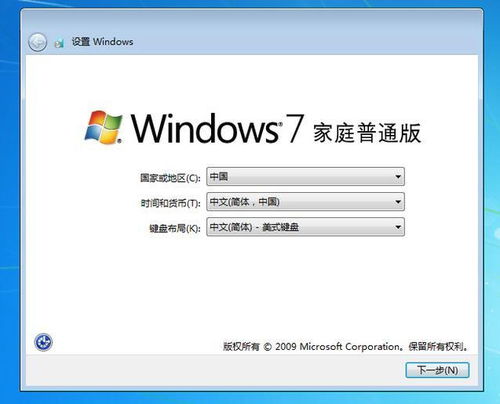
一、使用系统还原功能
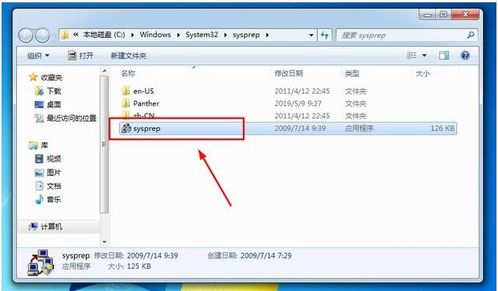
系统还原是WIN7系统自带的一个非常实用的功能,它可以帮助我们将系统恢复到之前的一个状态,从而解决一些因系统更新或软件安装导致的问题。使用系统还原功能恢复出厂设置的步骤如下:
1. 打开“控制面板”:点击屏幕左下角的“开始”按钮,在搜索框中输入“控制面板”,然后按回车键或点击搜索结果中的“控制面板”图标。
2. 进入“系统和安全”:在控制面板窗口中,找到并点击“系统和安全”选项。
3. 选择“备份和还原”:在系统和安全窗口中,点击“备份和还原”链接。
4. 选择“恢复系统设置或计算机”:在备份和还原窗口中,点击左侧的“恢复系统设置或计算机”链接。
5. 选择“打开系统还原”:在恢复窗口中,点击“打开系统还原”按钮。
6. 选择还原点:在系统还原向导中,选择一个你之前创建的还原点(如果有的话),或者选择一个默认的还原点(通常是在系统安装或更新后自动创建的)。
7. 确认还原:点击“下一步”按钮,然后确认你要还原的还原点。在确认无误后,点击“完成”按钮开始还原过程。
8. 等待还原完成:系统还原过程可能需要一些时间,请耐心等待。在还原完成后,你的系统将恢复到之前的状态。
需要注意的是,系统还原功能只能还原系统文件和设置,而不能还原个人文件(如文档、图片等)。因此,在进行系统还原之前,请确保你已经备份了所有重要的个人文件。
二、重新安装系统
如果系统还原功能无法解决问题,或者你想要将系统恢复到出厂时的完全状态,那么重新安装系统可能是一个更好的选择。重新安装系统的步骤如下:
1. 准备安装介质:你需要一张WIN7系统的安装光盘或者一个包含WIN7系统安装文件的U盘。如果你没有这些安装介质,你可以从微软官方网站或其他可靠的来源下载WIN7系统的安装镜像文件,并将其刻录到光盘或写入到U盘中。
2. 设置电脑从安装介质启动:将安装介质插入电脑后,重启电脑并进入BIOS设置界面(通常是在开机时按下特定的按键,如F2、F10、Delete等)。在BIOS设置界面中,将启动顺序设置为从安装介质启动(通常是CD/DVD-ROM或USB设备)。保存设置并退出BIOS。
3. 开始安装过程:电脑将从安装介质启动并进入WIN7系统的安装界面。按照屏幕上的提示进行操作,选择语言、时间和货币格式以及键盘和输入方法等信息。然后点击“下一步”按钮继续。
4. 点击“现在安装”按钮:在安装界面中,点击“现在安装”按钮开始安装过程。如果你已经购买了WIN7系统的许可证密钥,请在此处输入它;如果没有,你可以选择稍后输入。
5. 接受许可条款:阅读并接受微软的软件许可条款后,点击“下一步”按钮继续。
6. 选择安装类型:在安装类型界面中,你可以选择“升级”或“自定义(高级)”。由于我们要恢复出厂设置,所以应该选择“自定义(高级)”选项。
7. 选择分区并格式化:在磁盘分区界面中,选择你要安装WIN7系统的分区(通常是C盘)。然后点击“格式化”按钮对该分区进行格式化操作(这将删除该分区上的所有文件和数据)。请注意,在格式化之前请确保你已经备份了所有重要的个人文件。
8. 完成安装过程:格式化完成后,点击“下一步”按钮开始安装WIN7系统。安装过程可能需要一些时间,请耐心等待。在安装完成后,你需要进行一些基本的设置(如设置用户名和密码、选择时区等)才能正常使用电脑。
三、注意事项
在进行WIN7系统恢复出厂设置的过程中,有一些注意事项需要大家牢记:
1. 备份重要文件:在进行任何系统恢复或重新安装操作之前,请务必备份所有重要的个人文件和数据。这可以通过使用外部硬盘、U盘、云存储等方式来实现。
2. 检查硬件兼容性:在重新安装系统之前,请确保你的电脑硬件与WIN7系统兼容。这包括处理器、内存、显卡等关键部件。如果不确定硬件兼容性,请查阅电脑或主板的说明书或联系制造商进行咨询。
3. 更新驱动程序:在重新安装系统后,你可能需要更新一些硬件驱动程序以确保电脑的正常运行。这可以通过访问硬件制造商的官方网站或使用驱动程序更新软件来实现。
4. 安装必要的软件:在重新安装系统后,你需要
- 上一篇: 指甲油变干了该怎么办?
- 下一篇: 揭秘:如何巧妙隐藏你的QQ等级信息
































